Λεπτομερής οδηγός για να δημιουργήσετε διαφανές φόντο φωτογραφιών στο GIMP
Το GIMP είναι μια ισχυρή εναλλακτική λύση στο ακριβό λογισμικό επεξεργασίας σήμερα. Μπορεί να είναι το βασικό σας εργαλείο επεξεργασίας για τη δημιουργία ενός διαφανούς φόντου. Η αφαίρεση φόντου είναι μια τυπική διαδικασία για τους συντάκτες. ίσως θέλετε να αντικαταστήσετε το φόντο με άλλη εικόνα ή προτιμάτε να μην έχετε φόντο. Εάν δεν έχετε ιδέα για τη δημιουργία ενός διαφανούς φόντου GIMP, ευτυχώς, αυτή η ανάρτηση θα μοιραστεί τους διάφορους τρόπους που παρέχονται από το GIMP για να επιτύχετε το διαφανές φόντο που σας αρέσει. Βουτήξτε τώρα για να δημιουργήσετε διαφανές φόντο φωτογραφίας με υψηλή ποιότητα σε χρόνο μηδέν!
Λεπτομερή βήματα για να κάνετε διαφανές φόντο στο GIMP
Το GIMP είναι ένα ισχυρό δωρεάν λογισμικό επεξεργασίας εικόνων που καλύπτει εκτεταμένα εργαλεία και δυνατότητες, προσφέροντας έναν τεράστιο αριθμό δυνατοτήτων επεξεργασίας, όπως η αφαίρεση φόντου από εικόνες. Είτε θέλετε η εικόνα σας να είναι απαλλαγμένη από φόντο είτε θέλετε να προσθέσετε άλλη εικόνα, το λογισμικό προσφέρει τρεις τρόπους για να δημιουργήσετε διαφανές φόντο στο GIMP.
Τρόπος 1: Αφαιρέστε το φόντο και κάντε το διαφανές στο GIMP με το Fuzzy Select
Με Ασαφής επιλογή, μπορείτε να επιλέξετε περιοχές της εικόνας σας με βάση την ομοιότητα χρώματος. Αυτή η λύση είναι καλύτερο να χρησιμοποιήσετε εάν η εικόνα με την οποία πρόκειται να εργαστείτε έχει φόντο γεμάτο χρώματα και δομές που πρέπει να εξαλείψετε.
Βήμα 1.Εισαγάγετε την εικόνα σας στο "GIMP", πλοηγηθείτε στο κάτω δεξιό μέρος της οθόνης σας και επιλέξτε το Επίπεδο. Κάντε δεξί κλικ πάνω του και επιλέξτε "Προσθήκη καναλιού Alpha" από τη λίστα, διασφαλίζοντας ότι θα κάνετε το φόντο διαφανές και μη χρωματισμένο στο GIMP.
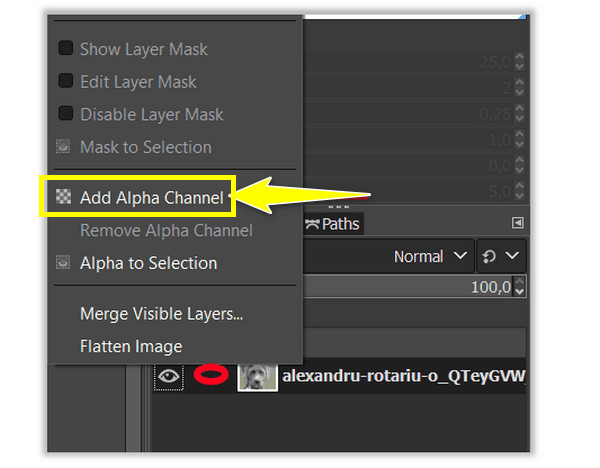
Βήμα 2.Κάντε κλικ στο εργαλείο "Fuzzy Select" από τον πίνακα εργαλείων επάνω δεξιά. Στη συνέχεια, σχηματίστε μια περιοχή επιλογής, είτε το φόντο είτε το θέμα. Κάντε κλικ και, στη συνέχεια, σύρετέ το γύρω από την περιοχή και το GIMP θα κάνει τη δουλειά.
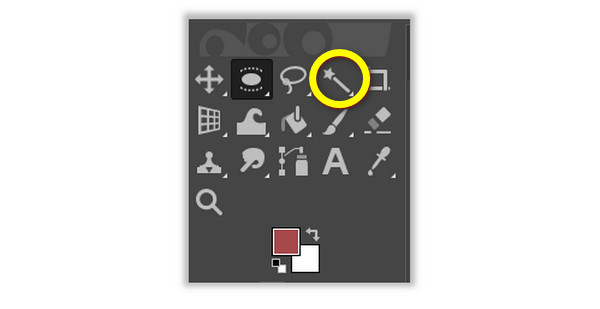
Βήμα 3.Ας υποθέσουμε ότι έχετε επιλέξει το φόντο. κάντε κλικ στο "Delete" για Windows, κάντε κλικ στο "Edit" και μετά στο "Clear" για Mac για να απαλλαγείτε από το φόντο της εικόνας σας. Εν τω μεταξύ, εάν έχετε επιλέξει το θέμα, κάντε κλικ στο «Επιλογή», μετά στο «Αντιστροφή» και προχωρήστε στην αφαίρεση του φόντου της εικόνας σας στο GIMP.
Τρόπος 2: Δημιουργήστε ένα διαφανές φόντο στο GIMP με επιλογή ανά χρώμα
Αυτή η λύση είναι τέλεια εάν η εικόνα σας περιέχει ένα συμπαγές φόντο με ένα μόνο χρώμα. το εργαλείο χρησιμοποιεί μια έξυπνη επιλογή που θα σας βοηθήσει να αφαιρέσετε το ανεπιθύμητο φόντο μέσω του GIMP σε δευτερόλεπτα.
Βήμα 1.Ανοίξτε την εικόνα σας στο "GIMP" και, στη συνέχεια, κατευθυνθείτε στο κάτω δεξιά μέρος της οθόνης σας για να επιλέξετε το επίπεδο εικόνας. Κάντε δεξί κλικ σε αυτό και κάντε κλικ στο "Προσθήκη καναλιού Alpha".
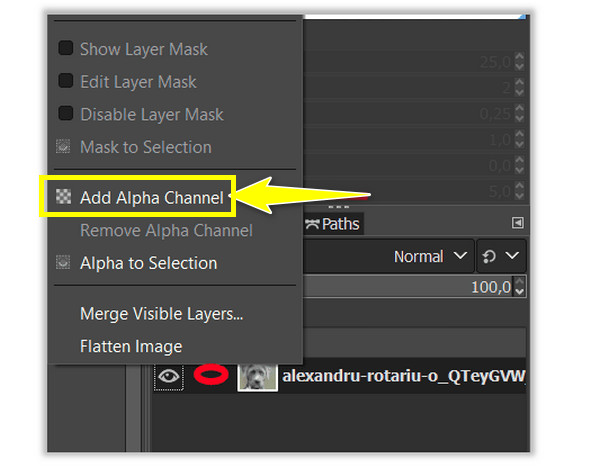
Βήμα 2.Επιλέξτε το εργαλείο "Επιλογή ανά χρώμα" από τον πίνακα εργαλείων, κάντε δεξί κλικ στο "Ασαφής επιλογή" και δείτε το εργαλείο "Επιλογή κατά χρώμα" από εκεί. Ή, πατήστε τα πλήκτρα "Shift" + "O" για να δημιουργήσετε διαφανές φόντο στο GIMP με την επιθυμητή περιοχή.
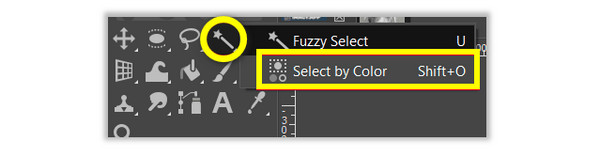
Βήμα 3.Επιλέξτε την περιοχή του φόντου της εικόνας σας που θέλετε να αφαιρέσετε κάνοντας κλικ σε αυτήν. Κάντε κλικ και σύρετέ το μέχρι να εμφανιστεί η επιθυμητή περιοχή. Εάν είστε ικανοποιημένοι με την επιλογή, κάντε κλικ στην επιλογή "Διαγραφή" για Windows ή "Επεξεργασία" και "Εκκαθάριση" για Mac.
Τρόπος 3: Δημιουργήστε ένα διαφανές φόντο στο GIMP με επιλογή προσκηνίου
Εάν τα δύο εργαλεία δεν ήταν όλα τέλεια, καλύτερα να το χρησιμοποιήσετε Επιλογή προσκηνίου για να δημιουργήσετε διαφανές φόντο στο GIMP. Αυτό το εργαλείο είναι καλύτερο για χρήση με φωτογραφίες που έχουν θέμα με μικρές λεπτομέρειες, όπως νήματα μαλλιών, κλωστές σε ρούχα που δεν θέλετε να κόψετε ή κάτι άλλο.
Βήμα 1.Μεταβείτε στο "GIMP" και ανοίξτε την εικόνα σας. Μεταβείτε στο κάτω δεξιό μέρος της οθόνης σας και, στη συνέχεια, επιλέξτε το επίπεδο εικόνας. Κάντε δεξί κλικ πάνω του και επιλέξτε "Προσθήκη καναλιού Alpha".
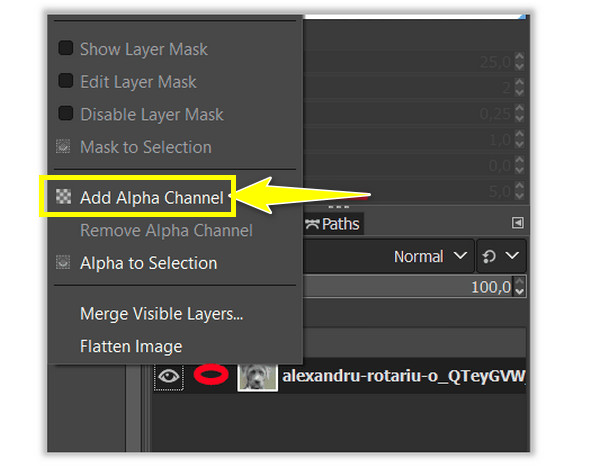
Βήμα 2.Μεταβείτε στο εργαλείο "Επιλογή προσκηνίου" ή κάντε δεξί κλικ στο "Εργαλείο δωρεάν επιλογής" και εντοπίστε το απαραίτητο εργαλείο. Αυτή τη φορά, επιλέξτε την περιοχή του θέματός σας περιγράφοντάς την. δεν απαιτείται ξεκάθαρο περίγραμμα.
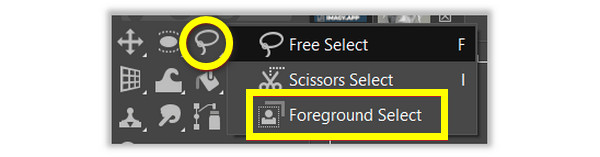
Βήμα 3.Κρατήστε πατημένο το πλήκτρο «Enter» για να δημιουργήσετε μια μάσκα, όπου η εικόνα θα γίνει μπλε. Εάν θέλετε ένα ακριβές περίγραμμα, χρησιμοποιήστε το εργαλείο πινέλου για να το βάψετε. Μπορείτε επίσης να προσαρμόσετε το μέγεθός του στο "Πλάτος διαδρομής" για να κάνετε διαφανές φόντο στο GIMP.
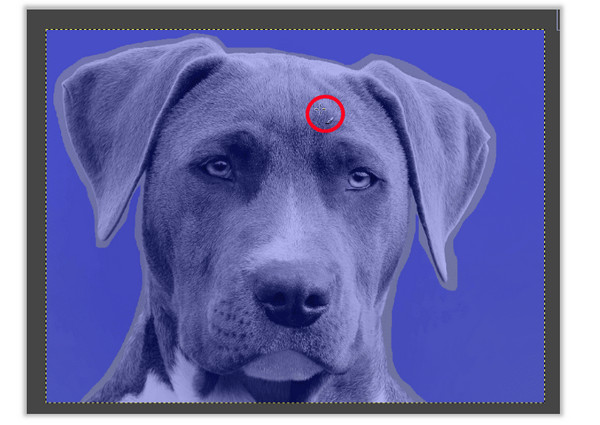
Βήμα 4.Για να ελέγξετε την επιλογή, κάντε κλικ στη "Προεπισκόπηση μάσκας" για να δείτε την εμφάνιση του θέματός σας. Εάν είστε ικανοποιημένοι, μεταβείτε στο "Select", μετά στο "Invert", κάντε κλικ στο "Delete" για Windows και κάντε κλικ στο "Edit" και μετά στο "Clear" για Mac.
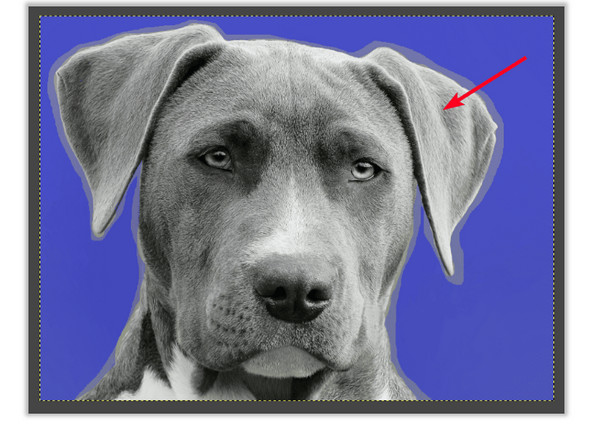
Αυτό είναι για τα τρία εργαλεία για να κάνουν διαφανές φόντο στο GIMP! Ωστόσο, αν και η διαδικασία είναι πολύ απλή, δεν εξαιρείται από ορισμένα ζητήματα. Έτσι, αν ποτέ αντιμετωπίσετε προβλήματα στην πορεία, εδώ είναι τα κόλπα που μπορείτε να κάνετε.
Δεν είναι δυνατή η προσθήκη του καναλιού Alpha.
Μπορεί να υπήρχε ήδη ή η εικόνα είναι σε λειτουργία ευρετηρίου. Λοιπόν, αλλάξτε το σε λειτουργία RGB, μεταβείτε στο Image, μετά στο Mode και επιλέξτε RGB.
Η επιλογή δεν είναι ακριβής.
Εάν αντιμετωπίζετε πρόβλημα με την επιλογή καθαρής περιοχής, χρησιμοποιήστε το εργαλείο Ζουμ για να μεγεθύνετε την εικόνα.
Οι διαφανείς περιοχές δεν είναι αρκετά καθαρές.
Απόκρυψη ή διαγραφή περιττών επιπέδων που μπορεί να επηρεάσουν το επίπεδο εικόνας με το οποίο εργάζεστε.
Η καλύτερη εναλλακτική λύση στο GIMP για να κάνετε διαφανές φόντο στο Διαδίκτυο
Έτσι φτιάχνεις ένα διάφανο φόντο στο GIMP! Ωστόσο, αν διαπιστώσετε ότι το GIMP δεν ανταποκρίνεται στις επιθυμίες και τις ανάγκες σας για τα αποτελέσματα που έχετε αφαιρέσει, γιατί να μην δοκιμάσετε Δωρεάν αφαίρεση φόντου AnyRec. Μόλις ολοκληρώσετε τη μεταφόρτωση της εικόνας σας, αυτό το διαδικτυακό εργαλείο αφαίρεσης φόντου εντοπίζει το φόντο και το αφαιρεί σε δευτερόλεπτα με τη βοήθεια της τεχνολογίας AI. Επιπλέον, μπορείτε να εγγυηθείτε άψογες άκρες μαλλιών, λεπτές άκρες και άλλες λεπτομέρειες με κλικ. Υποστηρίζει επίσης αφαίρεση emoji, λογότυπου προϊόντος και άλλων από εικόνες.
Χαρακτηριστικά:
- Εντοπίστε και αφαιρέστε το φόντο της εικόνας χρησιμοποιώντας το πινέλο.
- Αλλάξτε το χρώμα φόντου της εικόνας ή προσθέστε μια άλλη εικόνα ως νέα.
- Κόψτε τα ανεπιθύμητα άκρα της εικόνας με ένα ενσωματωμένο πρόγραμμα επεξεργασίας φωτογραφιών.
- 100% δωρεάν και ασφαλές στη χρήση.
Βήμα 1.Επισκεφθείτε το Δωρεάν αφαίρεση φόντου AnyRec κορυφαίος ιστότοπος. Στη συνέχεια, ανοίξτε την εικόνα σας κάνοντας κλικ στο μεγάλο κουμπί "Μεταφόρτωση εικόνας" ή ρίχνοντας την εικόνα στη σελίδα.
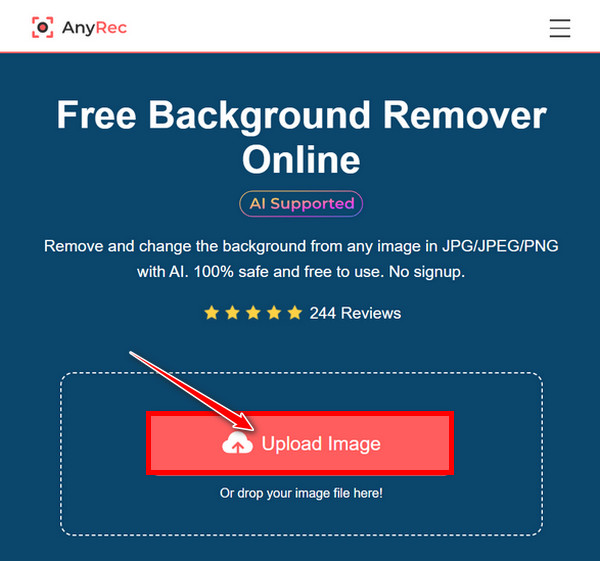
Βήμα 2.Η σελίδα θα επεξεργαστεί αυτόματα την εικόνα και θα μπορείτε να ελέγξετε το αποτέλεσμα σε δευτερόλεπτα. Τόσο η αρχική φωτογραφία όσο και τα αποτελέσματα είναι ορατά στην οθόνη.
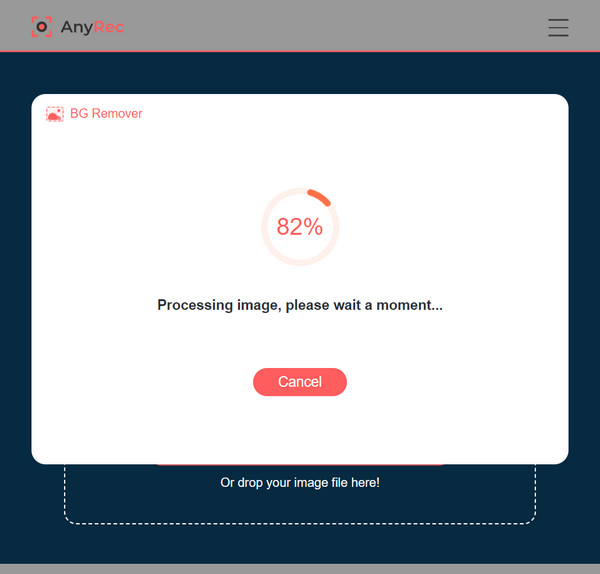
Για περαιτέρω καθαρισμό στα πλαϊνά του θέματος, μπορείτε να χρησιμοποιήσετε το εργαλείο "Βούρτσα" και να προσαρμόσετε το μέγεθός του αν θέλετε. Στη συνέχεια, κάντε μεγέθυνση στη φωτογραφία για καλύτερη προβολή καθαρισμού.
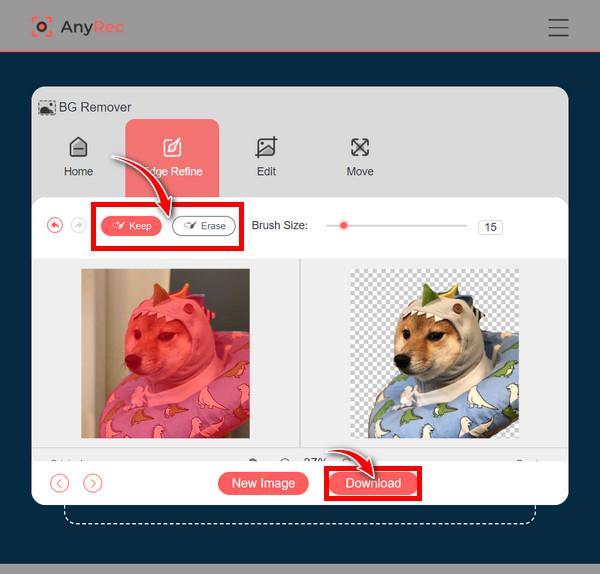
Βήμα 3.Μόλις λάβετε την εκπλήρωση, κάντε κλικ στο κουμπί "Λήψη" για να αποθηκεύσετε την αφαιρεμένη εικόνα φόντου χωρίς GIMP στον υπολογιστή σας.
Συχνές ερωτήσεις σχετικά με το πώς να κάνετε διαφανές φόντο στο GIMP
-
Πώς να κάνετε το φόντο διαφανές στο GIMP;
Το GIMP προσφέρει διάφορα εργαλεία για να κάνετε τη διαδικασία διαφάνειας του φόντου σας. Αυτή η ανάρτηση αναφέρει τα εργαλεία Fuzzy Select, Solid by Color και Foreground Select. Αυτά τα τρία χρησιμοποιούνται καλύτερα ανάλογα με τον τύπο φόντου που έχετε στην εικόνα σας.
-
Πώς αφαιρείτε την περιοχή από την επιλογή με το Fuzzy Select;
Στα Windows, κρατώντας πατημένο το πλήκτρο Control ενώ πατάτε το πλήκτρο Command στο Mac, θα διαγραφούν οι περιοχές από την επιλογή ενώ σύρετε το ποντίκι σας στο θέμα.
-
Μπορώ να επιλέξω το θέμα χρησιμοποιώντας το εργαλείο Solid by Color για να κάνω το GIMP διαφανές φόντο;
Ναί. Όπως κάνατε με το εργαλείο Fuzzy Select, μπορείτε να επιλέξετε το θέμα ή το φόντο χρησιμοποιώντας το εργαλείο Select by Color. Στη συνέχεια, μεταβείτε στο Select, κάντε κλικ στην επιλογή Invert και προχωρήστε στην κατάργηση κάνοντας κλικ στο Delete for Windows, μετά στο Edit και μετά στο Clear for Mac.
-
Ποια μορφή πρέπει να χρησιμοποιήσω για να κάνω διαφανές φόντο στο GIMP;
Χρησιμοποιήστε μορφή PNG για να εξασφαλίσετε ένα διαφανές φόντο, καθώς άλλοι τύποι εικόνων δεν υποστηρίζουν διαφάνεια.
-
Γιατί πρέπει να προσθέσω το κανάλι Alpha πριν το GIMP κάνει διαφανές το φόντο;
Το κανάλι Alpha απαιτείται για να υπάρχει διαφάνεια σε μια εικόνα. Εάν η εικόνα σας δεν προσθέτει ένα κανάλι Alpha, η αφαίρεση του φόντου θα αντικατασταθεί από ένα συμπαγές χρώμα αντί να γίνει διαφανές.
συμπέρασμα
Για να το συνοψίσουμε, αυτή η ανάρτηση έχει μοιραστεί μαζί σας τους τρόπους για να δημιουργήσετε διαφανές φόντο στο GIMP. Μπορεί να είναι δύσκολο στην αρχή, αλλά θα είναι εύκολο να το μάθετε στην πορεία και αξίζει να το δοκιμάσετε αν θέλετε να εξαλείψετε το ανεπιθύμητο φόντο των εικόνων σας. Ένα σημαντικό πράγμα που πρέπει να προσέξετε από αυτήν την ανάρτηση είναι το Δωρεάν αφαίρεση φόντου AnyRec. Διαφορετικός αφαίρεση φόντου στο Photoshop, είναι πολύ εύκολο στη χρήση, το οποίο ανιχνεύει το φόντο και σας επιτρέπει να καθαρίζετε χειροκίνητα με το ρυθμιζόμενο εργαλείο βούρτσας. Μπορείτε να εγγυηθείτε ότι αυτό το διαδικτυακό εργαλείο παρέχει ποιοτική εργασία, οπότε τι γίνεται τώρα; Δοκιμάστε το μόνοι σας για να δημιουργήσετε διαφανές φόντο χωρίς GIMP.



